Como ativar a verificação de duas etapas no Telegram
canaltech.com.br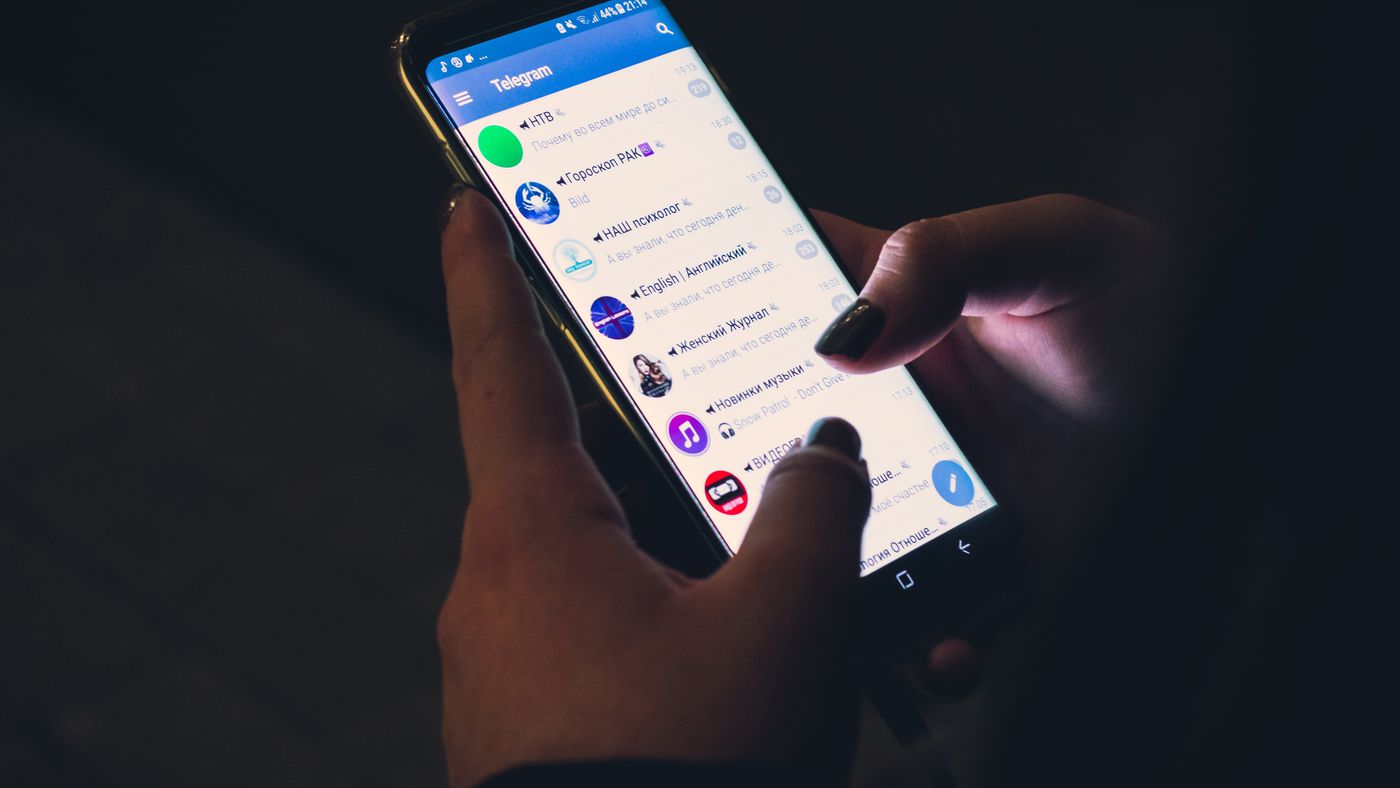
Certamente você já deve conhecer o Telegram (Android | iOS | Desktop | Web) o famoso aplicativo de mensagens instantâneas. Atualmente, a plataforma oferece um dos serviços mais completos de seu segmento. Como usuário do Telegram, você pode criar canais de mensagens, fazer chamadas de vídeo em grupo, enviar fotos e figurinhas, aproveitar o serviço dos bots interativos e muito mais.
Além disso, o Telegram também promove a segurança de dados dos usuários através de recursos como a “Verificação de duas etapas”. Também conhecido como "Autenticação de dois fatores", esse recurso de segurança visa impedir que terceiros tenham acesso a sua conta. Dessa forma, o recurso ativa a solicitação de uma senha como camada adicional de proteção, ao acessar sua conta do Telegram em novos dispositivos. Saiba como usar.
Como ativar a verificação de duas etapas no Telegram
Passo 1: na página inicial do Telegram, abra o menu lateral para ter acesso a mais opções. Então, toque em “Configurações”;
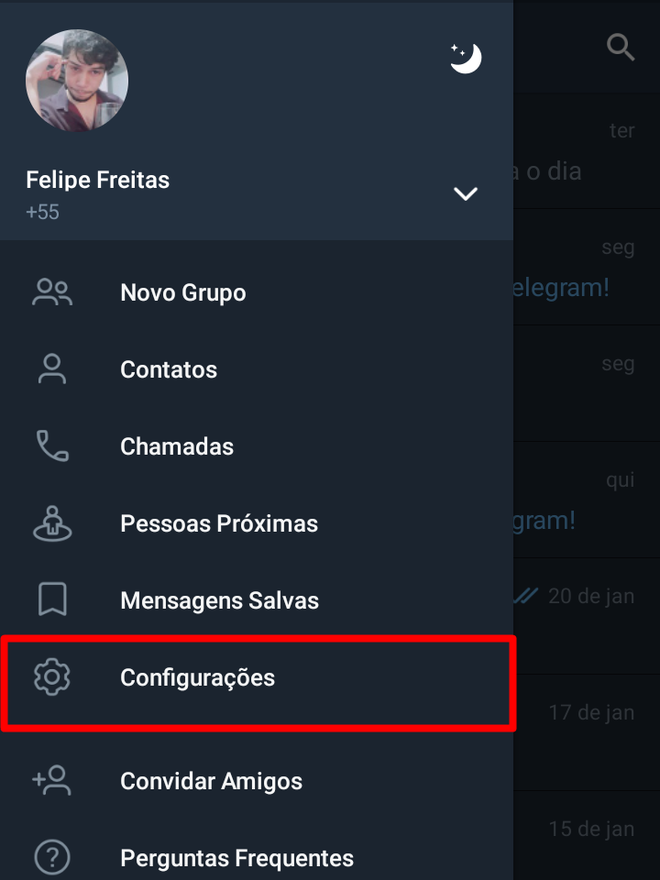
Passo 2: em seguida, abra a categoria “Privacidade e segurança”;
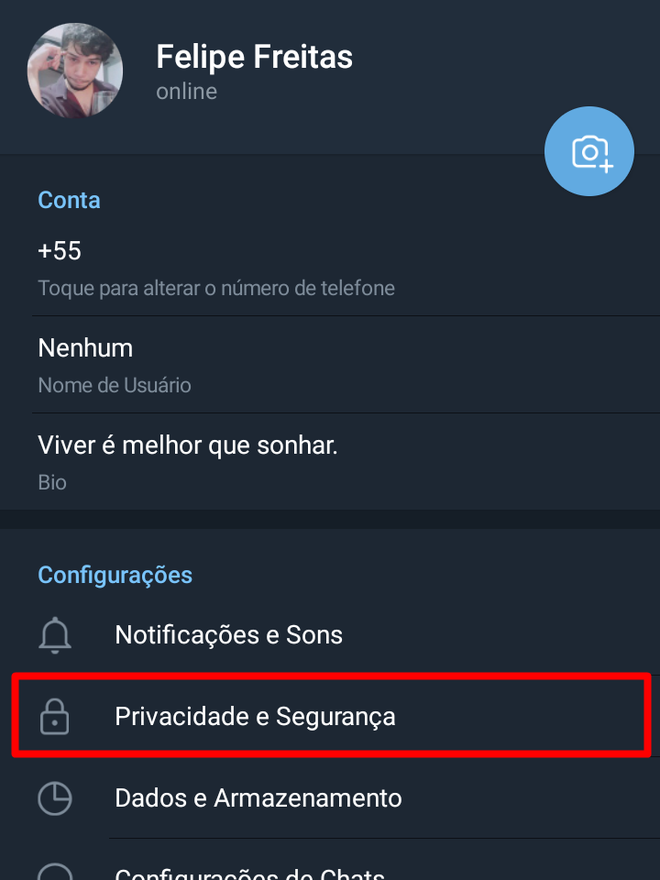
Passo 3: feito isso, toque em “Verificação em Duas Etapas” para adicionar e configurar uma segunda camada de proteção;
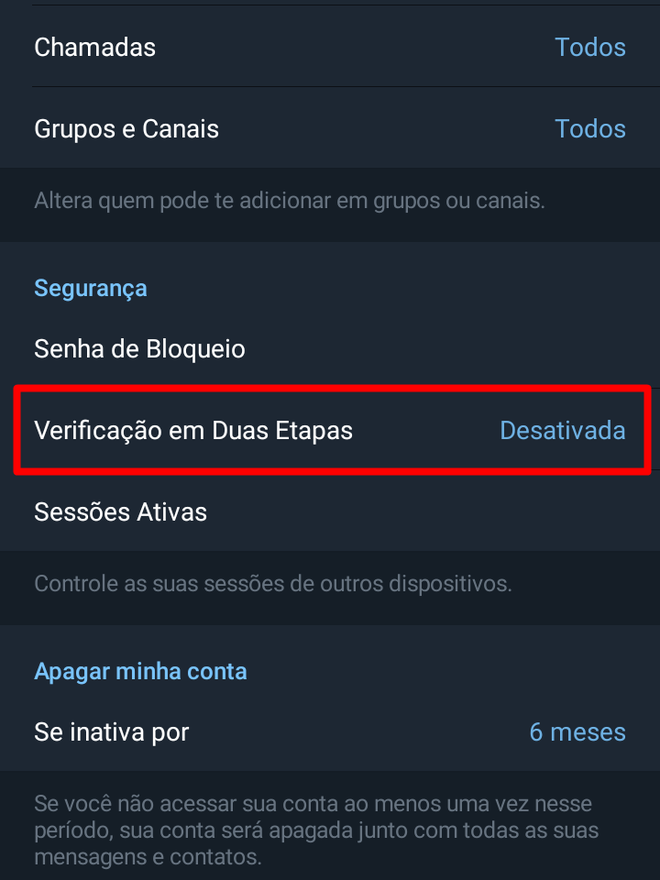
Passo 4: então, toque na opção “Configurar Senha”. Essa senha será solicitada quando você tentar conectar sua conta do Telegram em novo dispositivo, logo após o código de SMS;
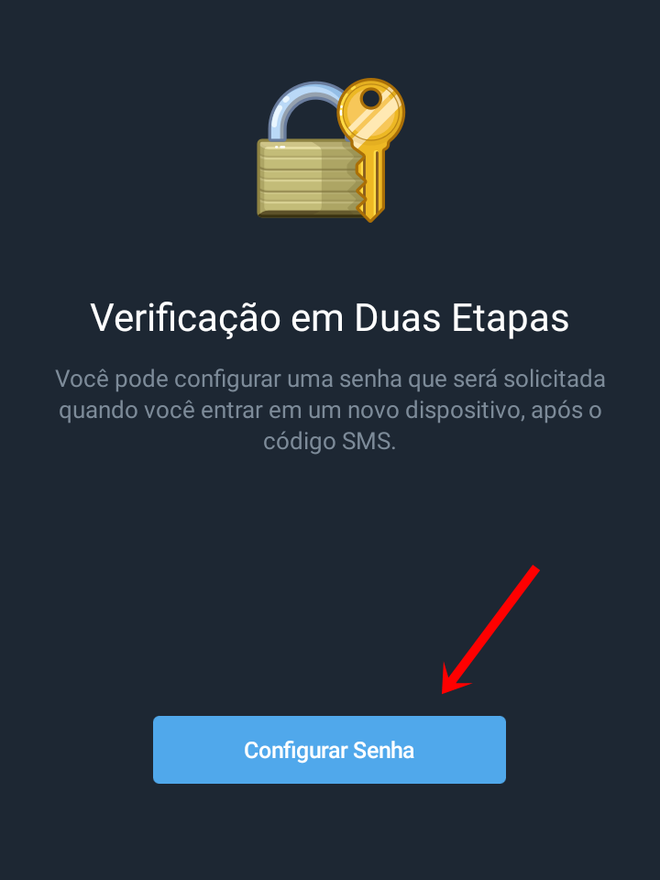
Passo 5: nessa página, defina sua senha de acesso;
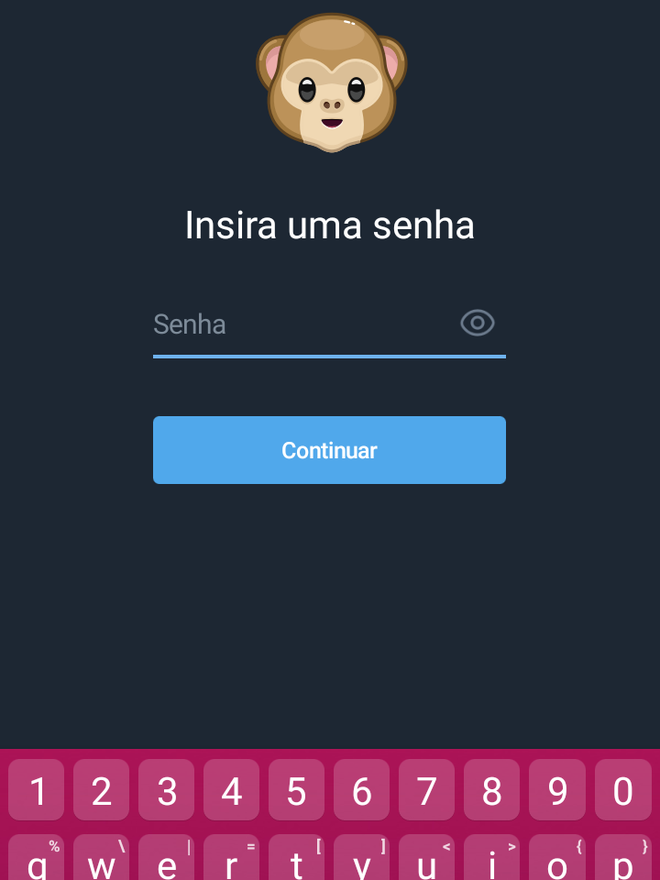
Passo 6: em seguida, será necessário inserir novamente sua senha para confirmá-la;
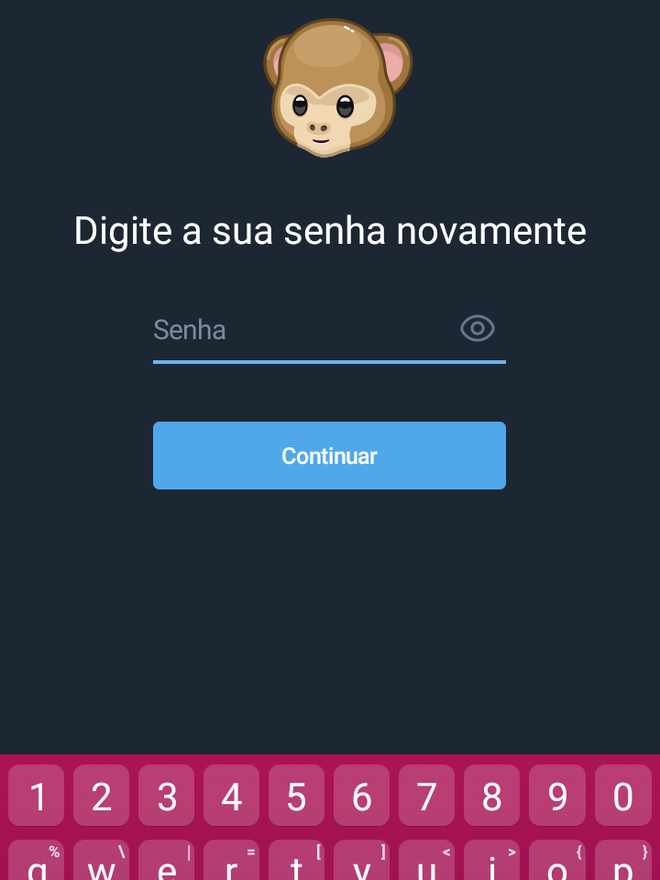
Passo 7: depois disso, você poderá definir uma dica para lembrar sua senha caso venha a se esquecer dela. Essa etapa é opcional, você pode ignorá-la, tocando em "Pular";
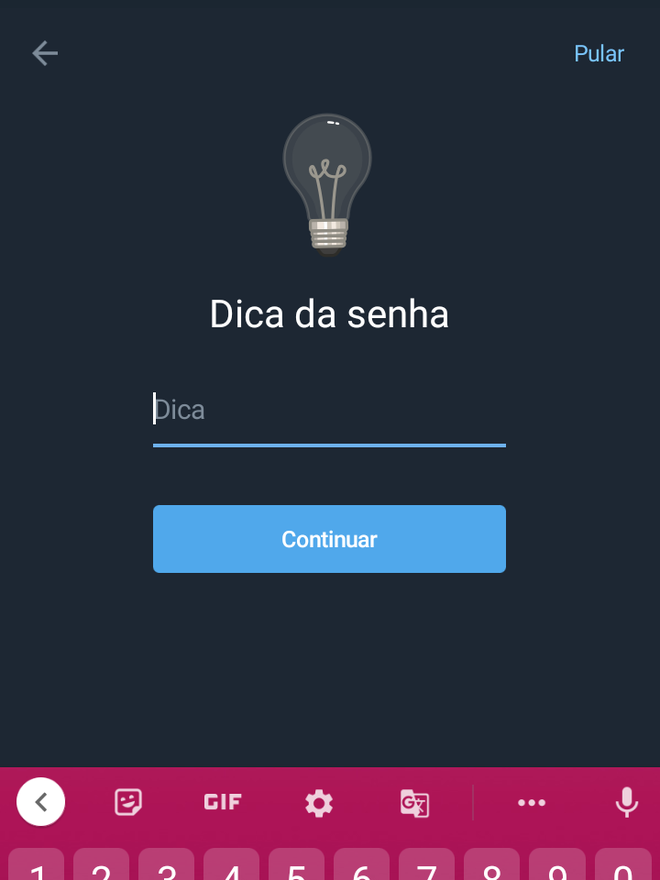
Passo 8: também é necessário adicionar um e-mail de recuperação, caso você não consiga acessar sua conta;
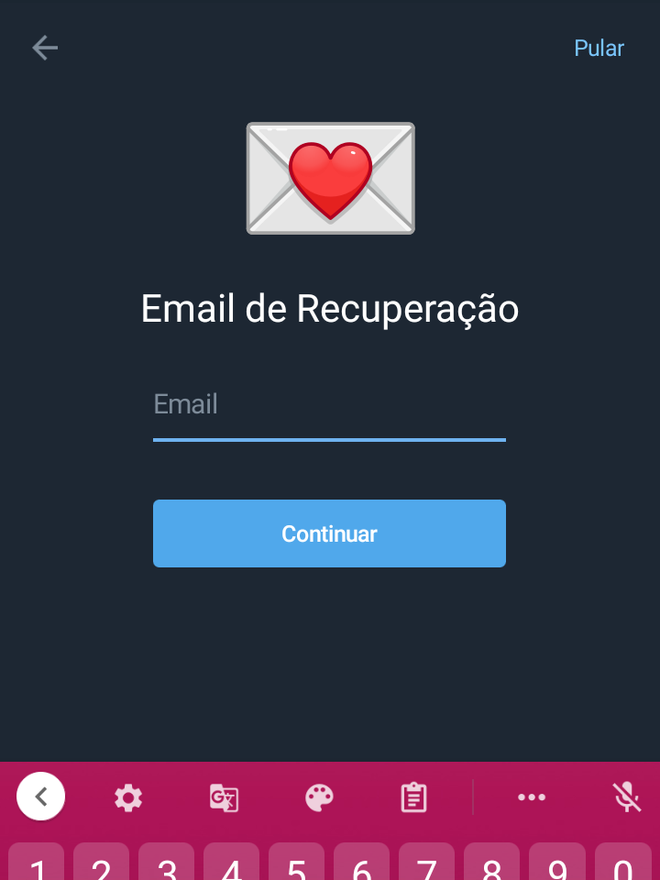
Passo 9: então, basta confirmar o código enviado pelo Telegram no endereço de e-mail adicionado;
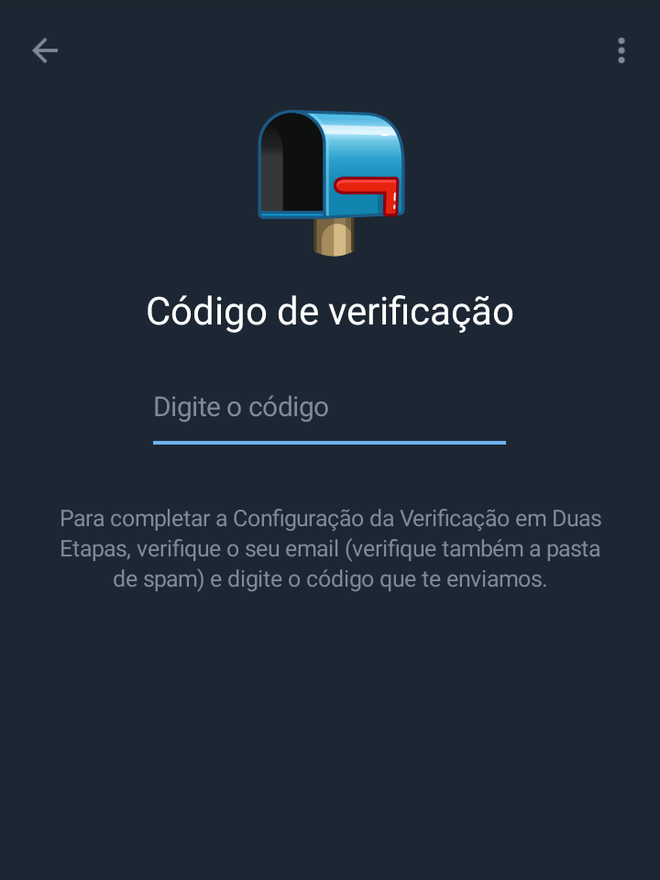
Passo 10: depois disso, você terá ativado a verificação de duas etapas com sucesso;
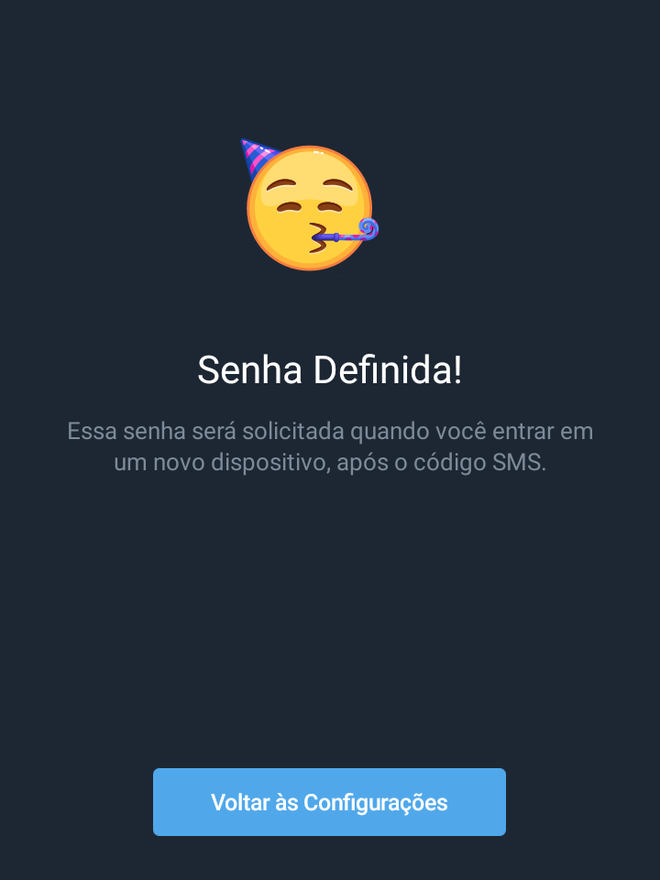
Passo 11: por fim, ao retornar as suas configurações, é possível alterar sua senha de recuperação, desativar a verificação de duas etapas e até mesmo definir um novo e-mail de recuperação.
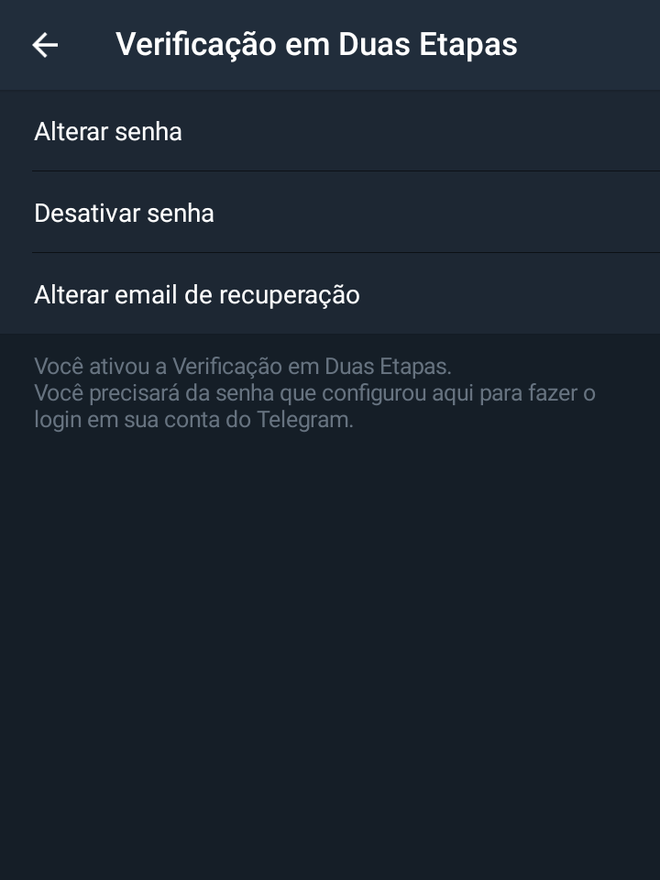
Pronto! Agora você sabe como proteger sua conta do Telegram através da verificação em duas etapas.
Gostou dessa matéria?
Inscreva seu email no Canaltech para receber atualizações diárias com as últimas notícias do mundo da tecnologia.
Source canaltech.com.br